Viktigt
Översättning är en gemenskapsinsats du kan gå med i. Den här sidan är för närvarande översatt till 100.00%.
18.2. Lektion: Använda DB Manager för att arbeta med spatiala databaser i QGIS
Vi har redan sett hur man utför många databasoperationer med QGIS och med andra verktyg, men nu är det dags att titta på verktyget DB Manager som tillhandahåller mycket av samma funktionalitet samt mer förvaltningsinriktade verktyg.
Målet med den här lektionen: Att lära sig hur man interagerar med spatiala databaser med hjälp av QGIS DB Manager.
18.2.1. ★☆☆ Följ med: Hantera PostGIS-databaser med DB Manager
Du bör först öppna gränssnittet DB Manager genom att välja på menyn eller genom att välja ikonen  DB Manager på verktygsfältet.
DB Manager på verktygsfältet.
Du bör redan se de tidigare anslutningar som vi har konfigurerat och kunna expandera avsnittet myPG och dess public schema för att se de tabeller som vi har arbetat med i tidigare avsnitt.
Det första du kanske märker är att du nu kan se vissa metadata om de scheman som finns i din databas.
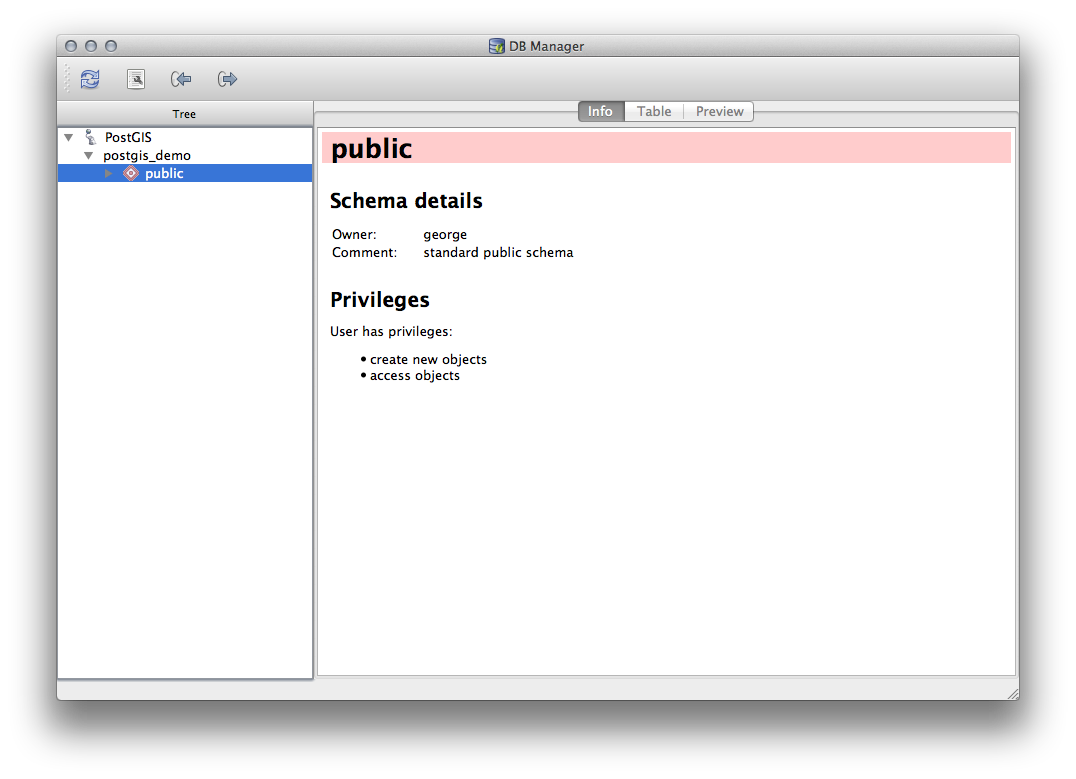
Scheman är ett sätt att gruppera datatabeller och andra objekt i en PostgreSQL-databas och en behållare för behörigheter och andra begränsningar. Hantering av PostgreSQL-scheman ligger utanför omfattningen av denna handbok, men du kan hitta mer information om dem i PostgreSQL-dokumentationen om Schemas. Du kan använda DB Manager för att skapa nya Schemas, men måste använda ett verktyg som pgAdmin III eller kommandoradsgränssnittet för att hantera dem effektivt.
DB Manager kan också användas för att hantera tabellerna i din databas. Vi har redan tittat på olika sätt att skapa och hantera tabeller på kommandoraden, men nu ska vi titta på hur man gör detta i DB Manager.
För det första är det bra att bara titta på en tabells metadata genom att klicka på dess namn i trädet och titta på fliken Info.
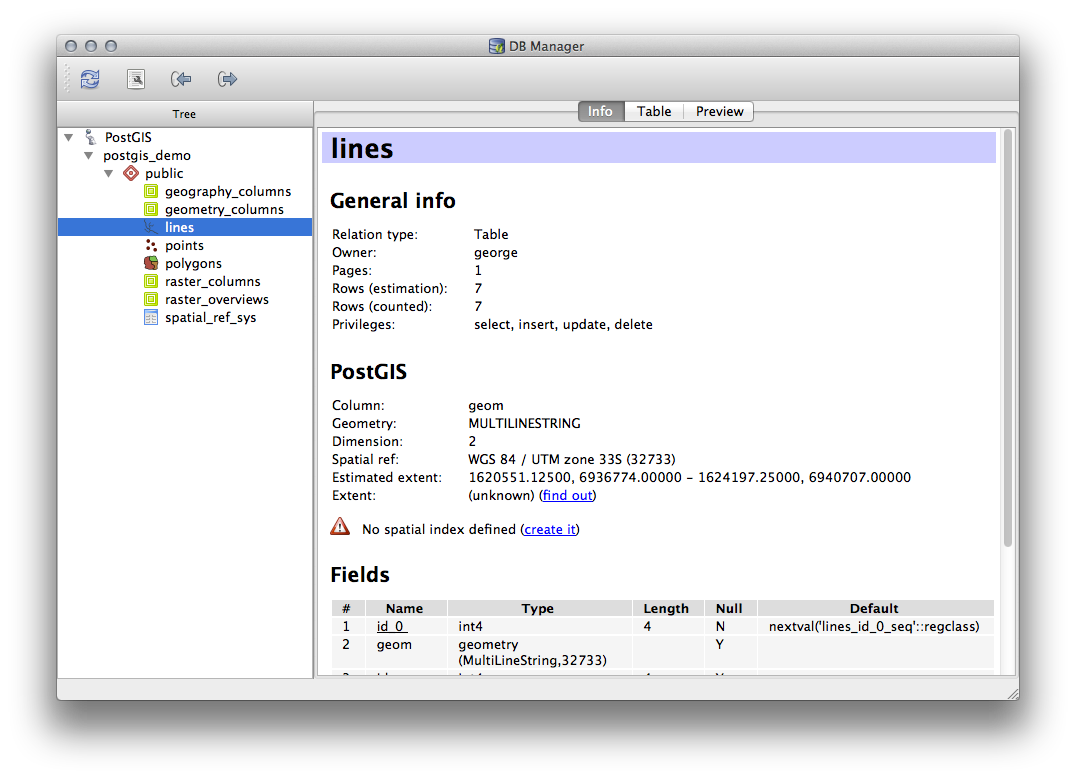
I den här panelen kan du se General Info om tabellen samt den information som PostGIS-tillägget upprätthåller om geometrin och det spatiala referenssystemet.
Om du bläddrar nedåt i fliken Info kan du se mer information om Fields, Constraints och Index för den tabell du tittar på.
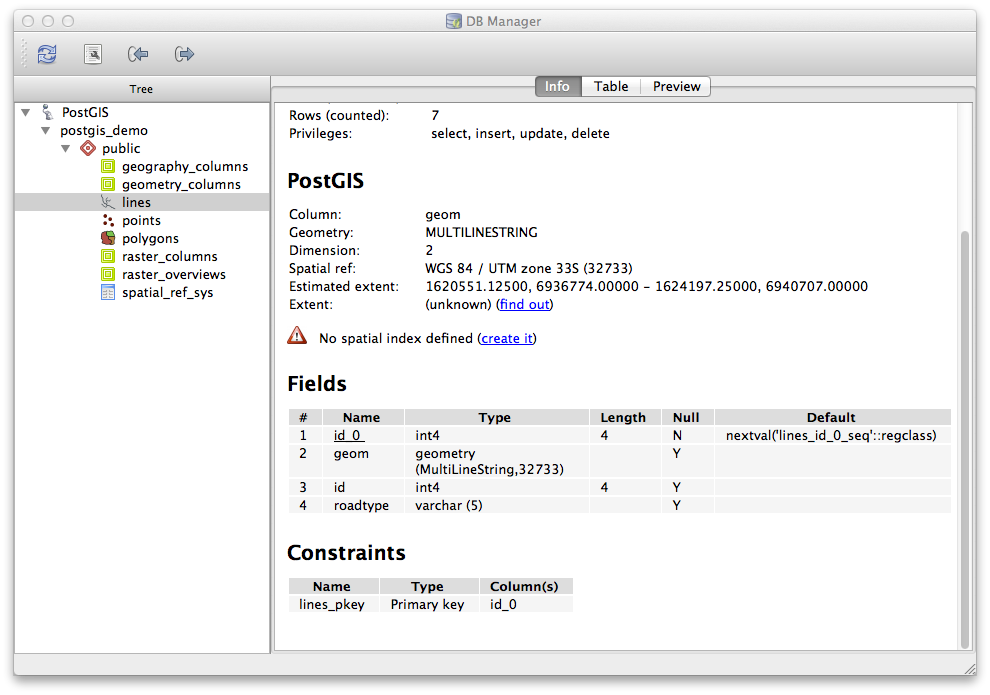
Det är också mycket användbart att använda DB Manager för att helt enkelt titta på posterna i databasen på ungefär samma sätt som du kan göra det genom att visa attributtabellen för ett lager i lagerträdet. Du kan bläddra bland data genom att välja fliken Table.
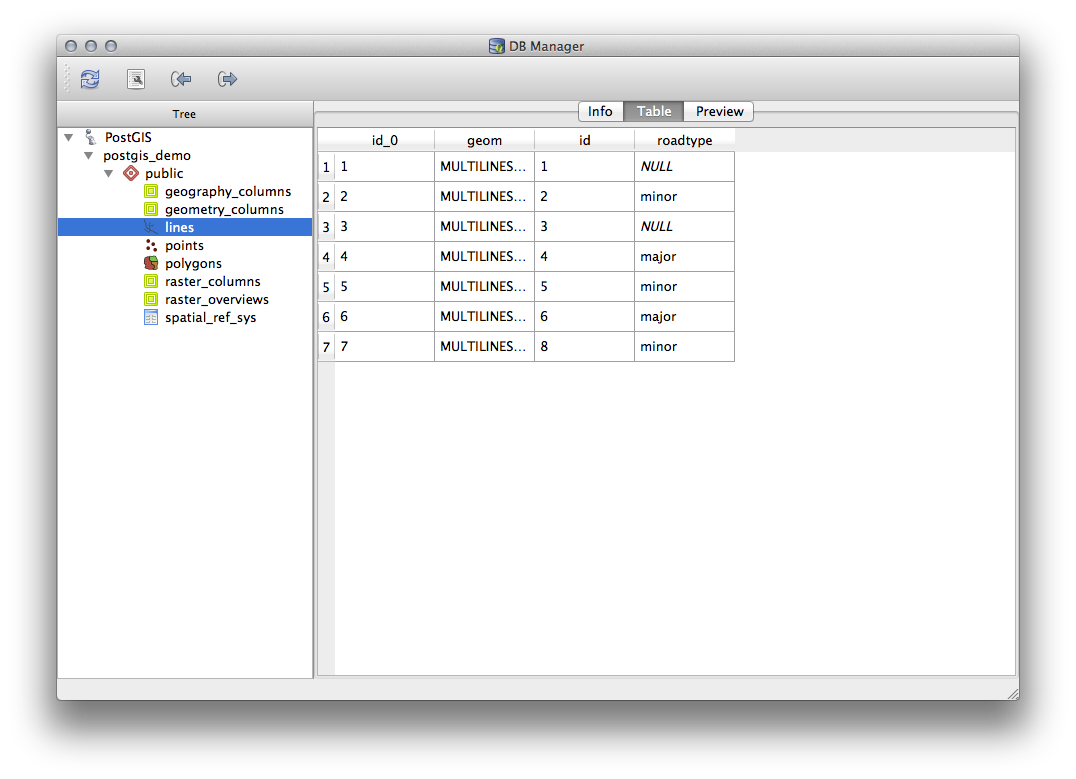
Det finns också en flik Preview som visar lagerdata i en förhandsgranskning av kartan.
Om du högerklickar på ett lager i trädet och klickar på Add to Canvas läggs detta lager till på kartan.
Hittills har vi bara tittat på databasen, dess scheman och tabeller och deras metadata, men tänk om vi vill ändra tabellen för att lägga till en extra kolumn kanske? Med DB Manager kan du göra detta direkt.
Välj den tabell som du vill redigera i trädet
Välj från menyn för att öppna dialogrutan Table Properties.
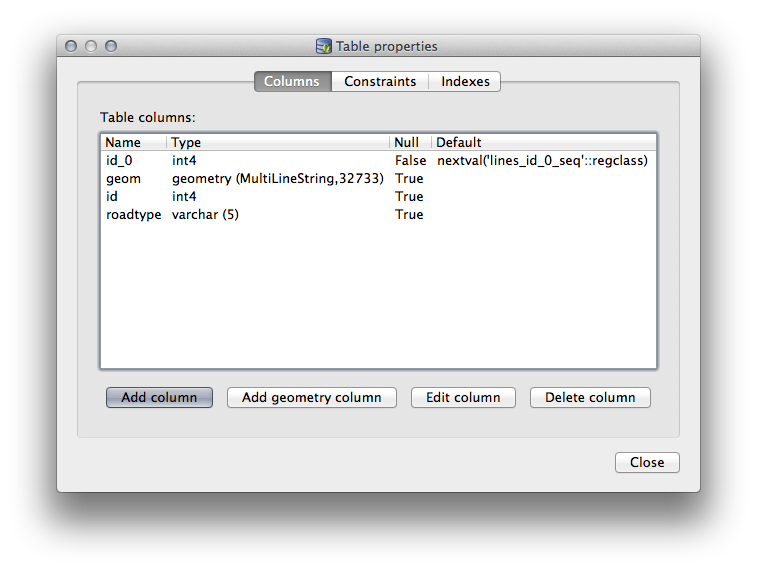
Du kan använda den här dialogen för att lägga till kolumner, lägga till geometriska kolumner, redigera befintliga kolumner eller ta bort en kolumn helt.
På fliken Constraints kan du styra vilka fält som ska användas som primärnyckel eller ta bort befintliga begränsningar.
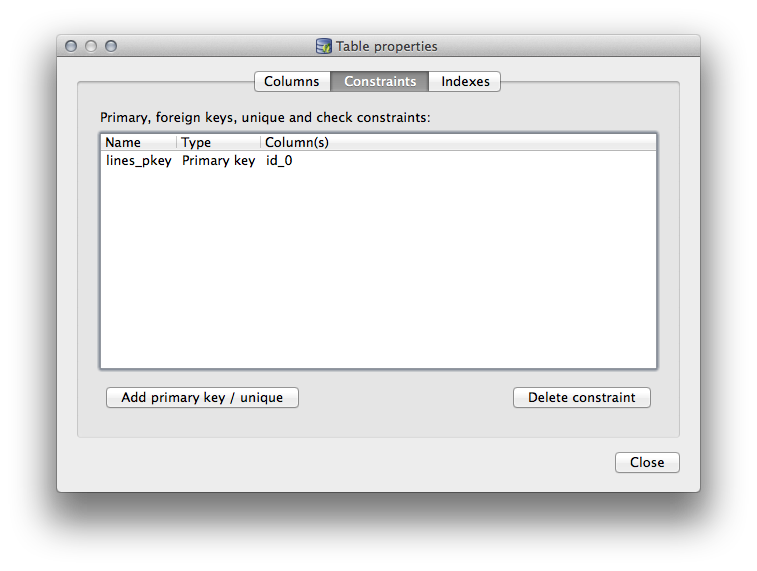
Fliken Indexes kan användas för att lägga till och ta bort både spatiala och normala index.
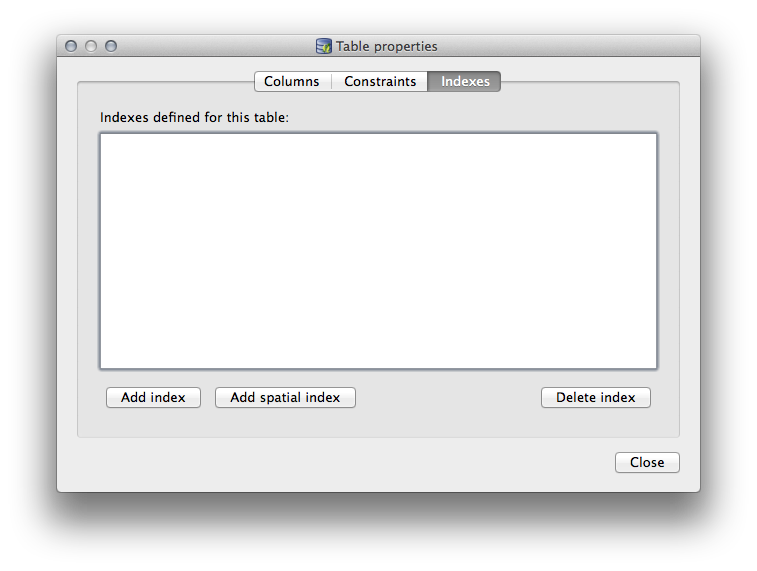
18.2.2. ★☆☆ Följ med: Skapa en ny tabell
Nu när vi har gått igenom hur vi arbetar med befintliga tabeller i vår databas ska vi använda DB Manager för att skapa en ny tabell.
Om den inte redan är öppen öppnar du fönstret DB Manager och expanderar trädet tills du ser listan över tabeller som redan finns i databasen.
Välj Table –> Create Table i menyn för att visa dialogrutan Create Table.
Använd standardschemat
Publicoch döp tabellen tillplaces.Lägg till fälten
id,place_nameochelevationenligt nedanKontrollera att fältet
idär inställt som primärnyckel.Klicka på kryssrutan för Create geometry column och se till att den är inställd på en
POINTtyp och låt den hetageomoch ange4326som SRID.Klicka på kryssrutan för Create spatial index och klicka på Create för att skapa tabellen.
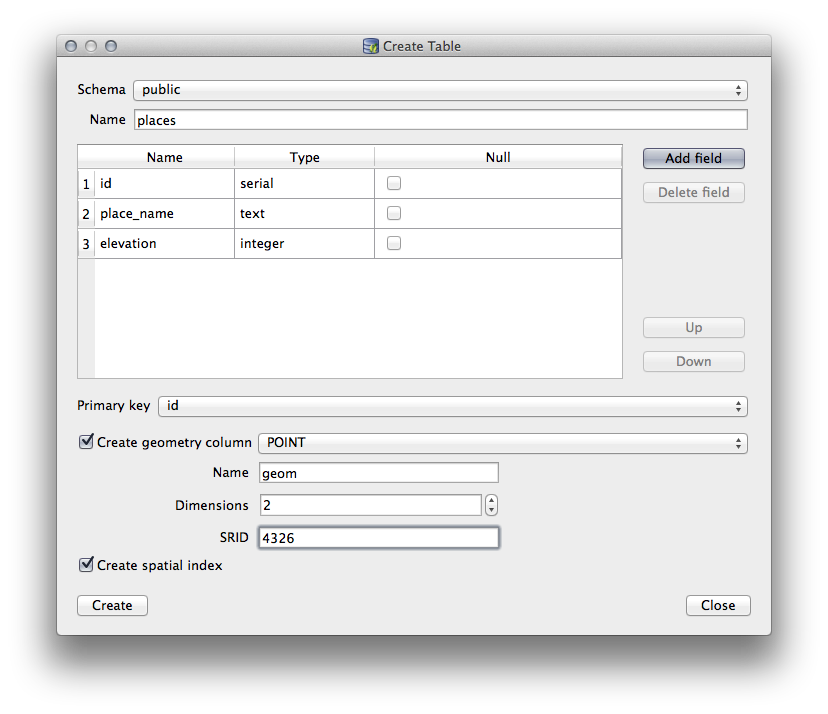
Avsluta dialogen som talar om att tabellen har skapats och klicka på Close för att stänga dialogen Create Table.
Du kan nu inspektera din tabell i DB Manager och du kommer naturligtvis att upptäcka att det inte finns några data i den. Härifrån kan du Toggle Editing på lagermenyn och börja lägga till platser i din tabell.
18.2.3. ★☆☆ Följ med: Grundläggande databasadministration
Med DB Manager kan du också utföra vissa grundläggande uppgifter för databasadministration. Det är absolut inte en ersättning för ett mer komplett verktyg för databasadministration, men det ger viss funktionalitet som du kan använda för att underhålla din databas.
Databastabeller kan ofta bli ganska stora och tabeller som ändras ofta kan sluta lämna kvar rester av poster som inte längre behövs av PostgreSQL. Kommandot * VACUUM * tar hand om att göra en slags skräpsamling för att komprimera och valfritt analysera dina tabeller för bättre prestanda.
Låt oss ta en titt på hur vi kan utföra ett VACUUM ANALYZE-kommando från DB Manager.
Välj en av dina tabeller i DB Manager-trädet
Välj från menyn
PostgreSQL kommer nu att utföra operationen. Beroende på hur stor din tabell är kan det ta lite tid att slutföra.
Du kan hitta mer information om VACUUM ANALYZE-processen i PostgreSQL-dokumentationen om VACUUM ANALYZE.
18.2.4. ★☆☆ Följ med: Exekvera SQL-frågor med DB Manager
DB Manager ger dig också möjlighet att skriva frågor mot dina databastabeller och visa resultaten. Vi har redan sett den här typen av funktionalitet i Browser-panelen, men låt oss titta på det igen här med DB Manager.
Välj tabellen
linesi trädet.Välj knappen SQL window i verktygsfältet DB Manager.

Skriv följande SQL-fråga i det utrymme som tillhandahålls:
select * from lines where roadtype = 'major';
Klicka på knappen Execute (F5) för att köra frågan.
Du bör nu se de poster som matchar i Result-panelen.

Klicka på kryssrutan för Load as new layer för att lägga till resultaten på kartan.
Välj kolumnen
idsom Kolumn med unika heltalsvärden och kolumnengeomsom Geometrikolumn.Ange
roads_primarysom Layernamn (prefix).Klicka på Ladda nu! för att ladda resultaten som ett nytt lager i din karta.
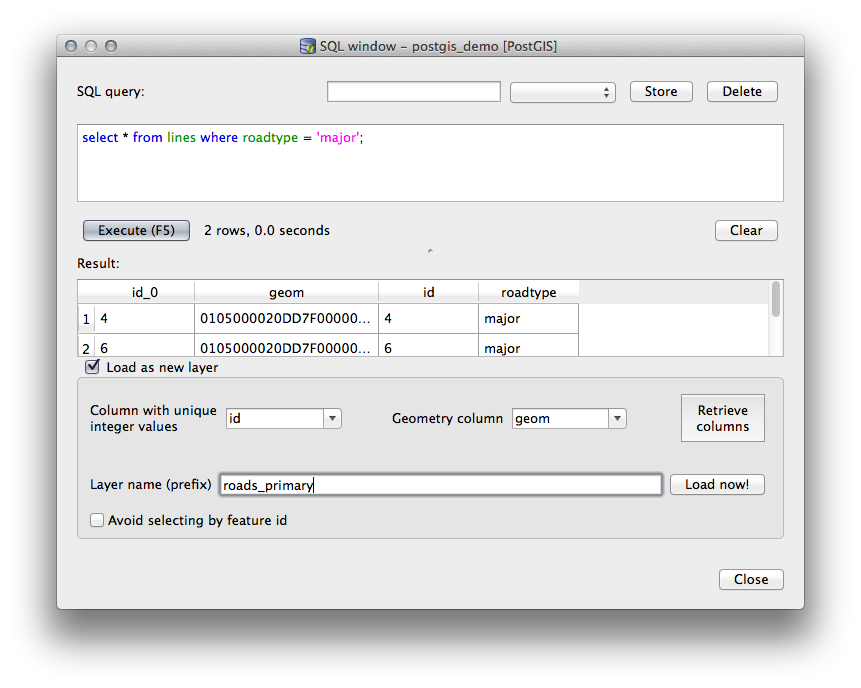
De lager som matchade din fråga visas nu på kartan. Du kan naturligtvis använda det här frågeverktyget för att utföra godtyckliga SQL-kommandon, inklusive många av dem som vi har tittat på i tidigare moduler och avsnitt.
18.2.5. Importera data till en databas med DB Manager
Vi har redan tittat på hur man importerar data till en spatial databas med hjälp av kommandoradsverktyg, så nu ska vi lära oss hur man använder DB Manager för att göra importer.
Klicka på knappen Import layer/file i verktygsfältet i dialogrutan DB Manager.

Välj filen
urban_33S.shpfrånexercise_data/projected_datasom indatadatasetKlicka på knappen Update Options för att förifylla några av formulärvärdena.
Kontrollera att alternativet Create new table är valt
Ange Source SRID som
32722och Target SRID som4326Aktivera kryssrutan för att Create Spatial Index
Klicka på OK för att utföra importen
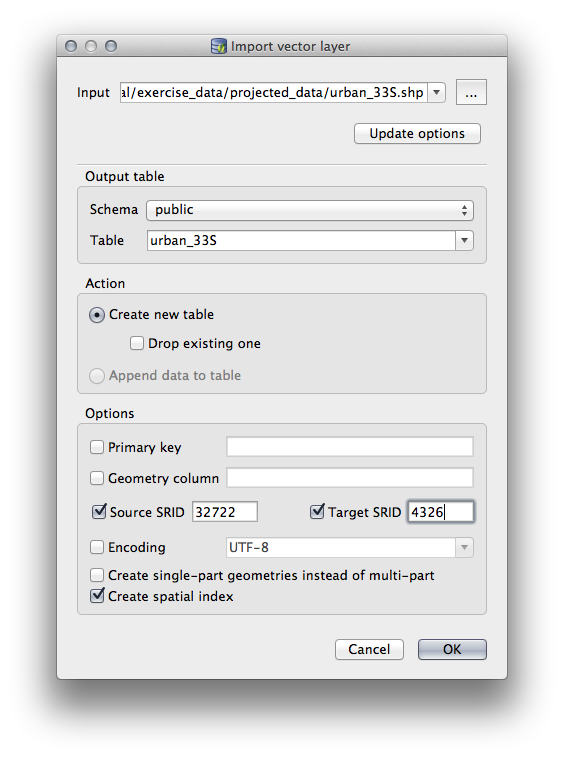
Avsluta dialogrutan som meddelar att importen lyckades
Klicka på knappen Refresh i verktygsfältet DB Manager
Du kan nu inspektera tabellen i din databas genom att klicka på den i trädet. Kontrollera att data har omprojicerats genom att kontrollera att Spatial ref: är listad som WGS 84 (4326).
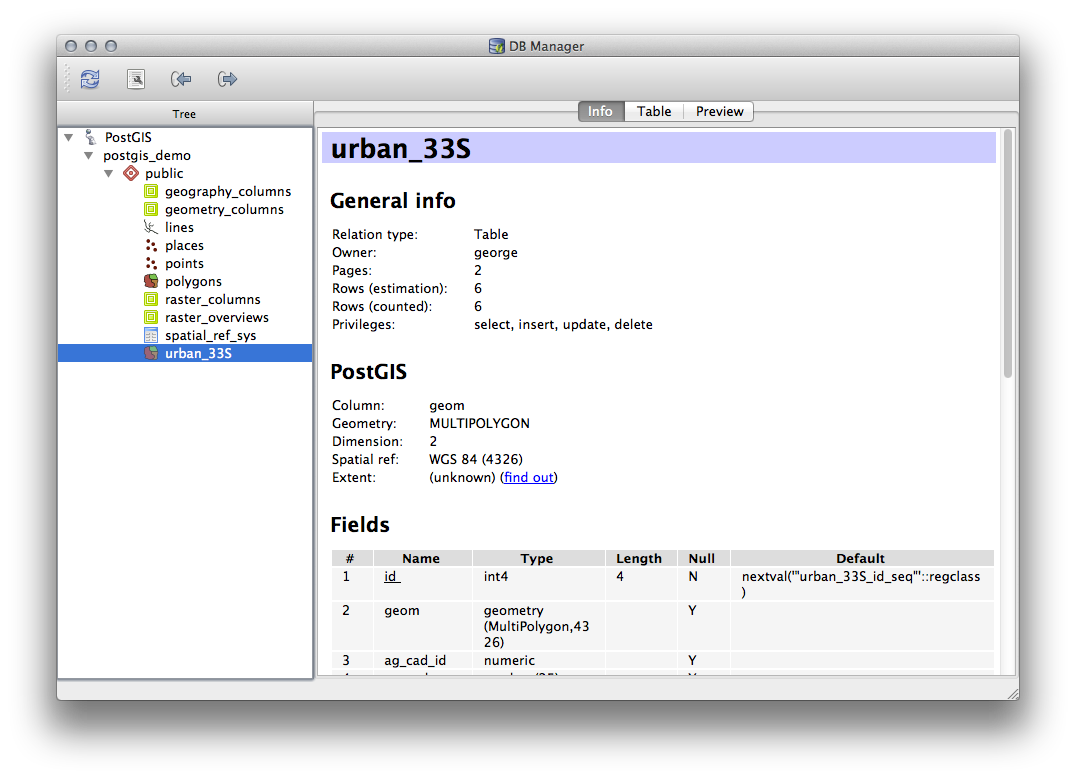
Om du högerklickar på tabellen i trädet och väljer Add to Canvas läggs tabellen till som ett lager i kartan.
18.2.6. Exportera data från en databas med DB Manager
DB Manager kan naturligtvis också användas för att exportera data från dina spatiala databaser, så låt oss ta en titt på hur det går till.
Markera lagret
linesi trädet och klicka på knappen Export to File i verktygsfältet för att öppna dialogrutan Export to vector file.Klicka på knappen … för att välja Output file och spara data i katalogen
exercise_datasomurban_4326.Ställ in Target SRID som
4326.Klicka på OK för att initiera exporten.
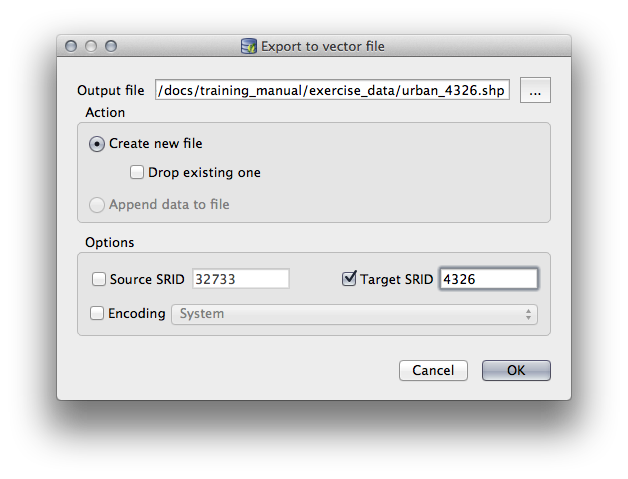
Avsluta dialogrutan som talar om att exporten lyckades och stäng DB Manager.
Du kan nu inspektera den shapefil du skapade med hjälp av panelen Browser.
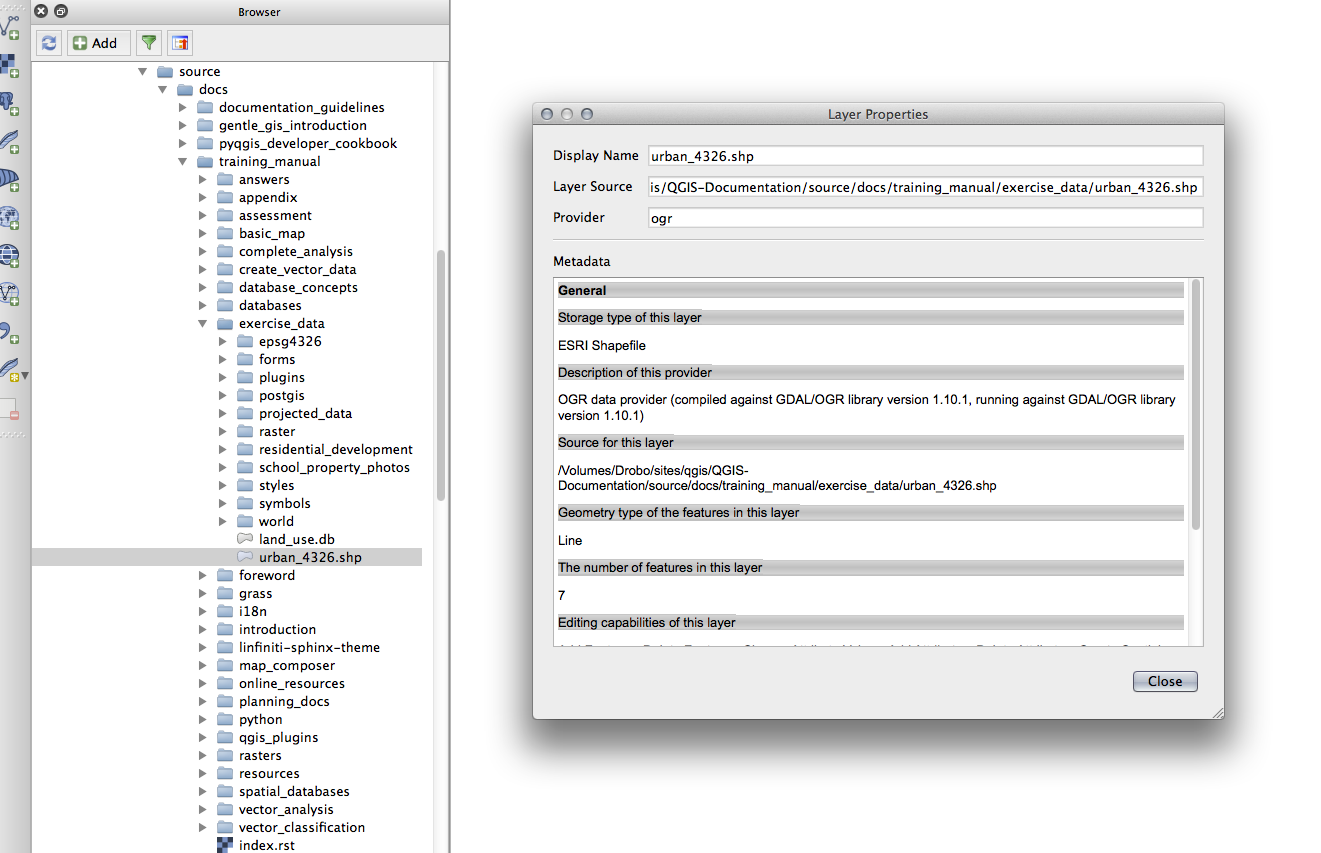
18.2.7. Sammanfattningsvis
Du har nu sett hur du använder gränssnittet DB Manager i QGIS för att hantera dina spatiala databaser, för att köra SQL-frågor mot dina data och hur du importerar och exporterar data.
18.2.8. Vad händer härnäst?
Därefter tittar vi på hur man kan använda många av dessa tekniker med SpatiaLite-databaser.